excel表格是很多小伙伴都在使用的一款专业数据处理软件,在需要编辑和处理数据时很多小伙伴都会首选使用该软件。在Excel表格编辑和处理数据时,我们有时候会需要插入一些图片,如
excel表格是很多小伙伴都在使用的一款专业数据处理软件,在需要编辑和处理数据时很多小伙伴都会首选使用该软件。在Excel表格编辑和处理数据时,我们有时候会需要插入一些图片,如果我们在Excel表格中插入图片后,希望将图片的背景设置为透明效果,小伙伴们知道具体该如何进行操作吗,其实操作方法是非常简单的,小伙伴们可以打开自己的Excel表格后,跟着下面的图文步骤一起动手操作起来,看看设置图片背景透明后的效果。接下来,小编就来和小伙伴们分享具体的操作步骤了,有需要或者是有兴趣了解的小伙伴们快来和小编一起往下看看吧!
操作步骤
第一步:双击打开Excel表格,在“插入”选项卡中点击“图片”按钮导入需要的图片;
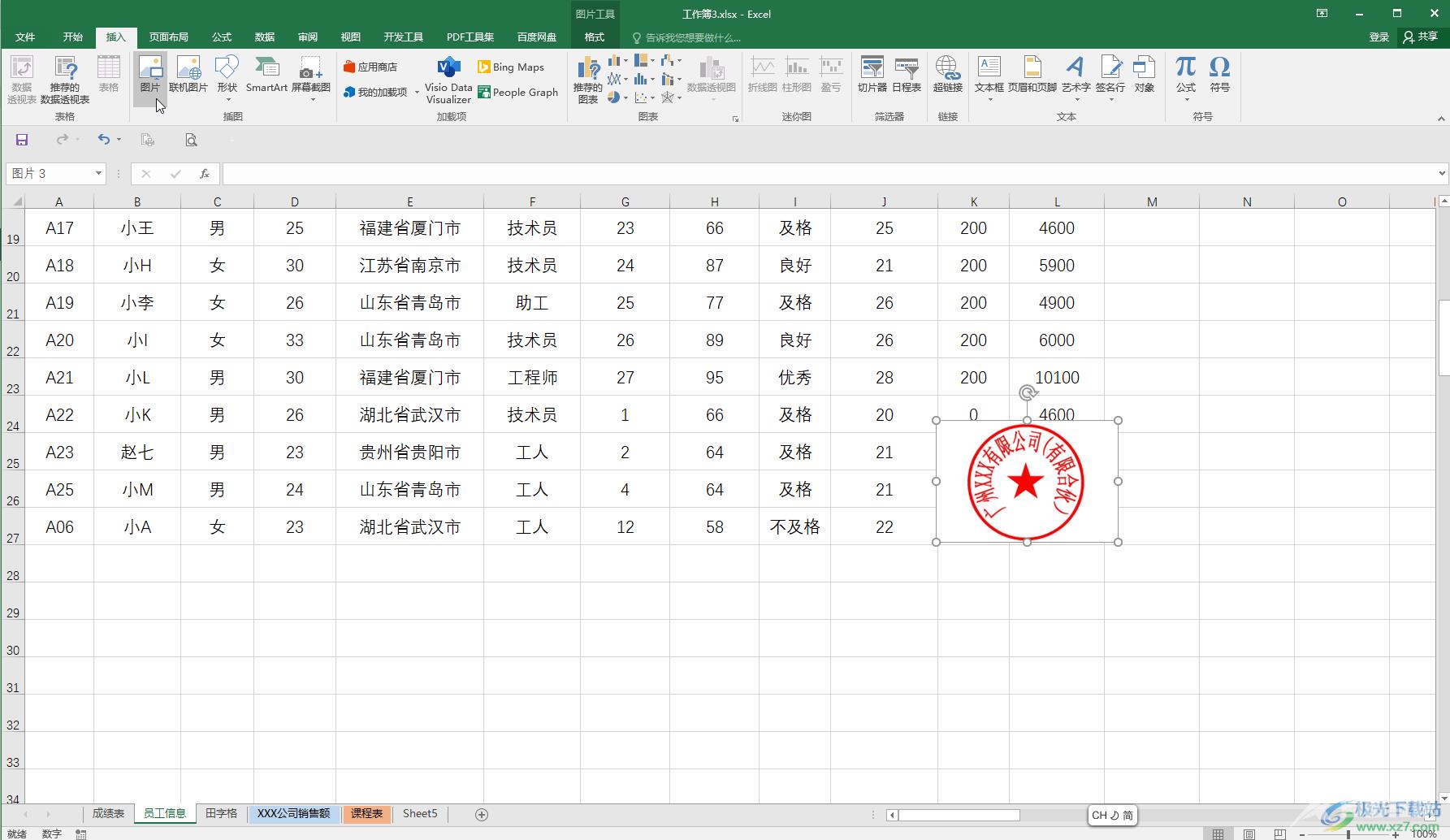
第二步:方法1.点击选中图片后在“图片工具”下点击“格式”——“颜色”——“设置透明色”,然后点击一下图片的背景;
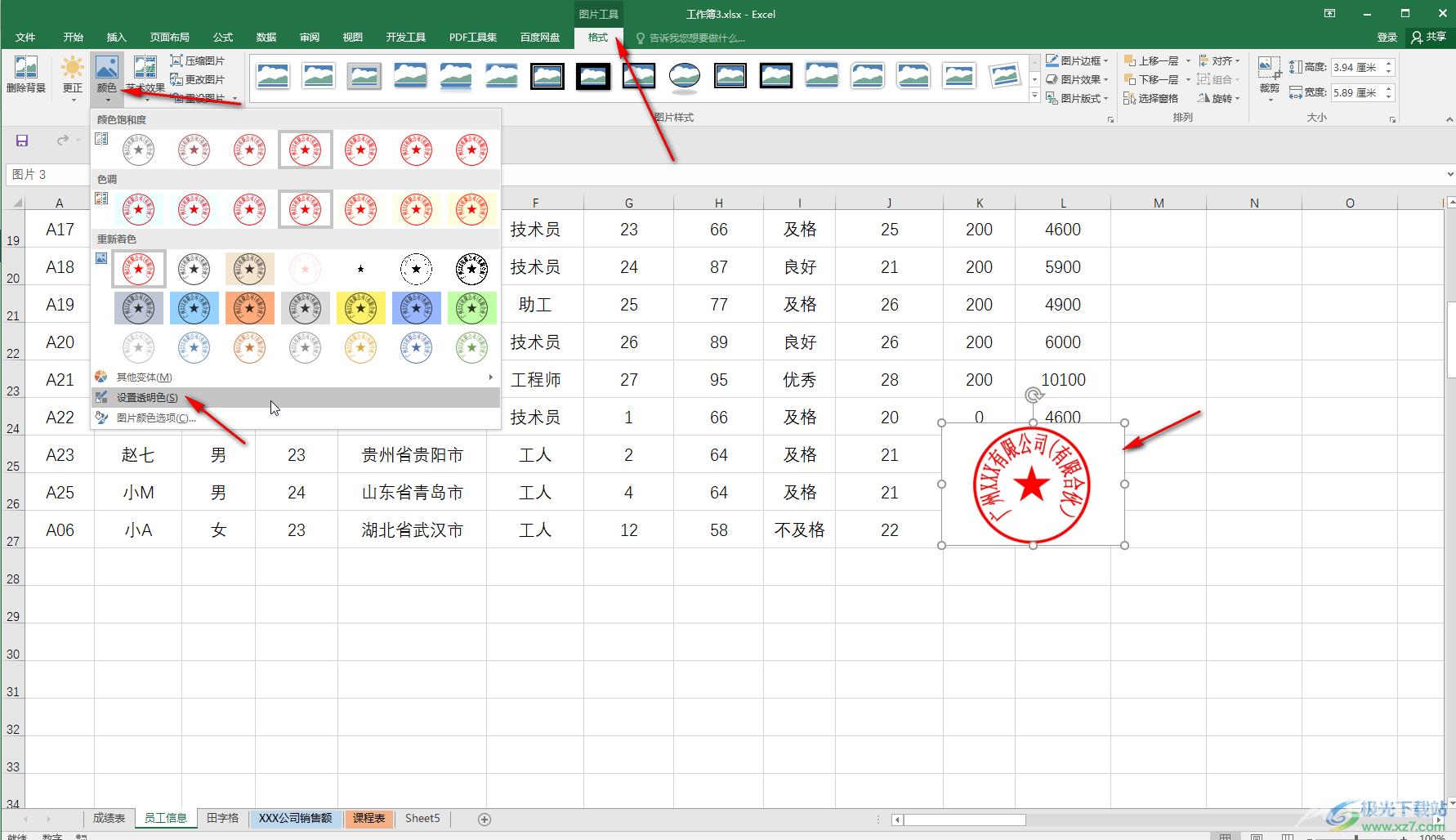
第三步:就可以看到图片背景变透明了;
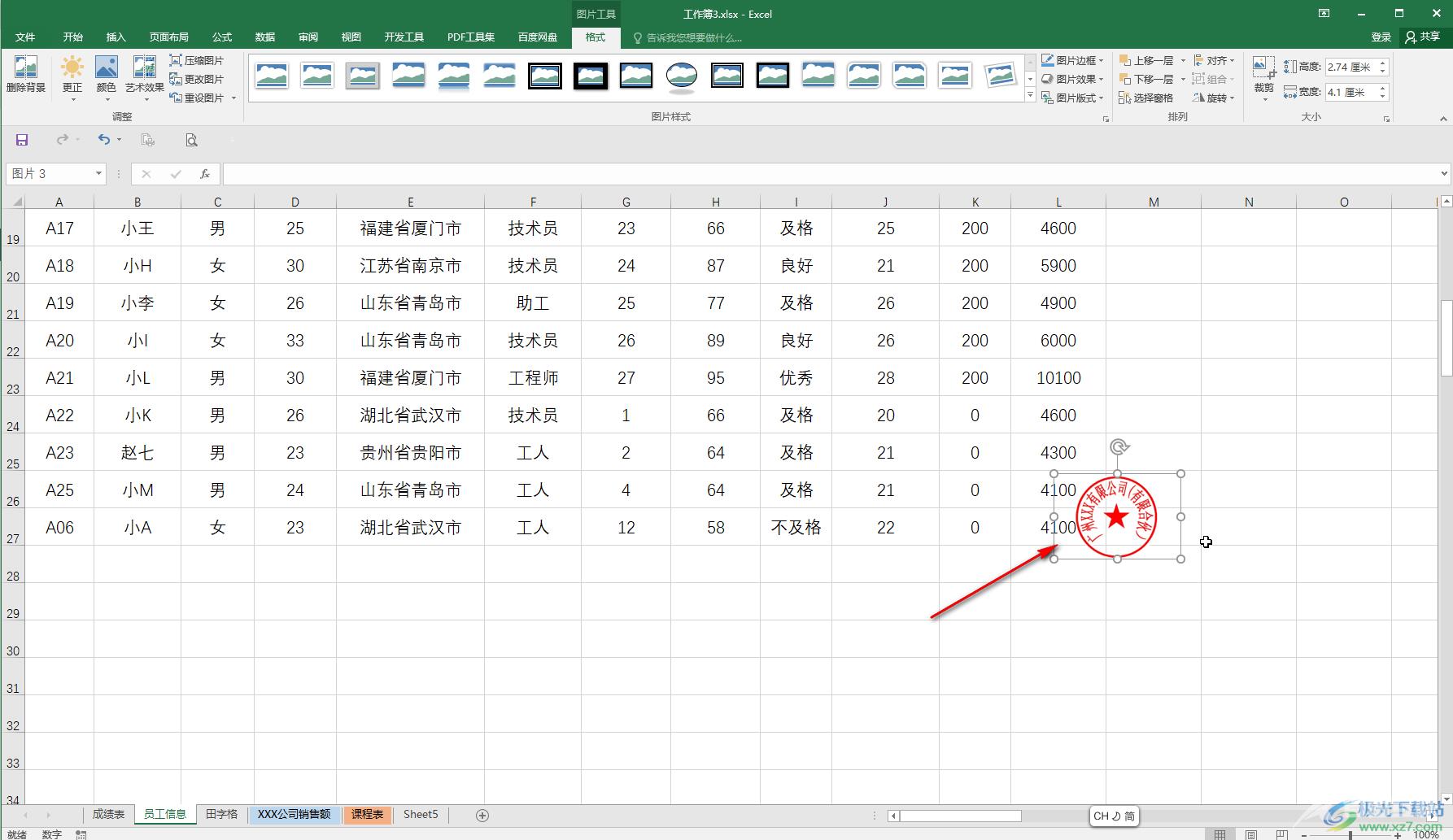
第四步:方法2.点击“删除背景”;
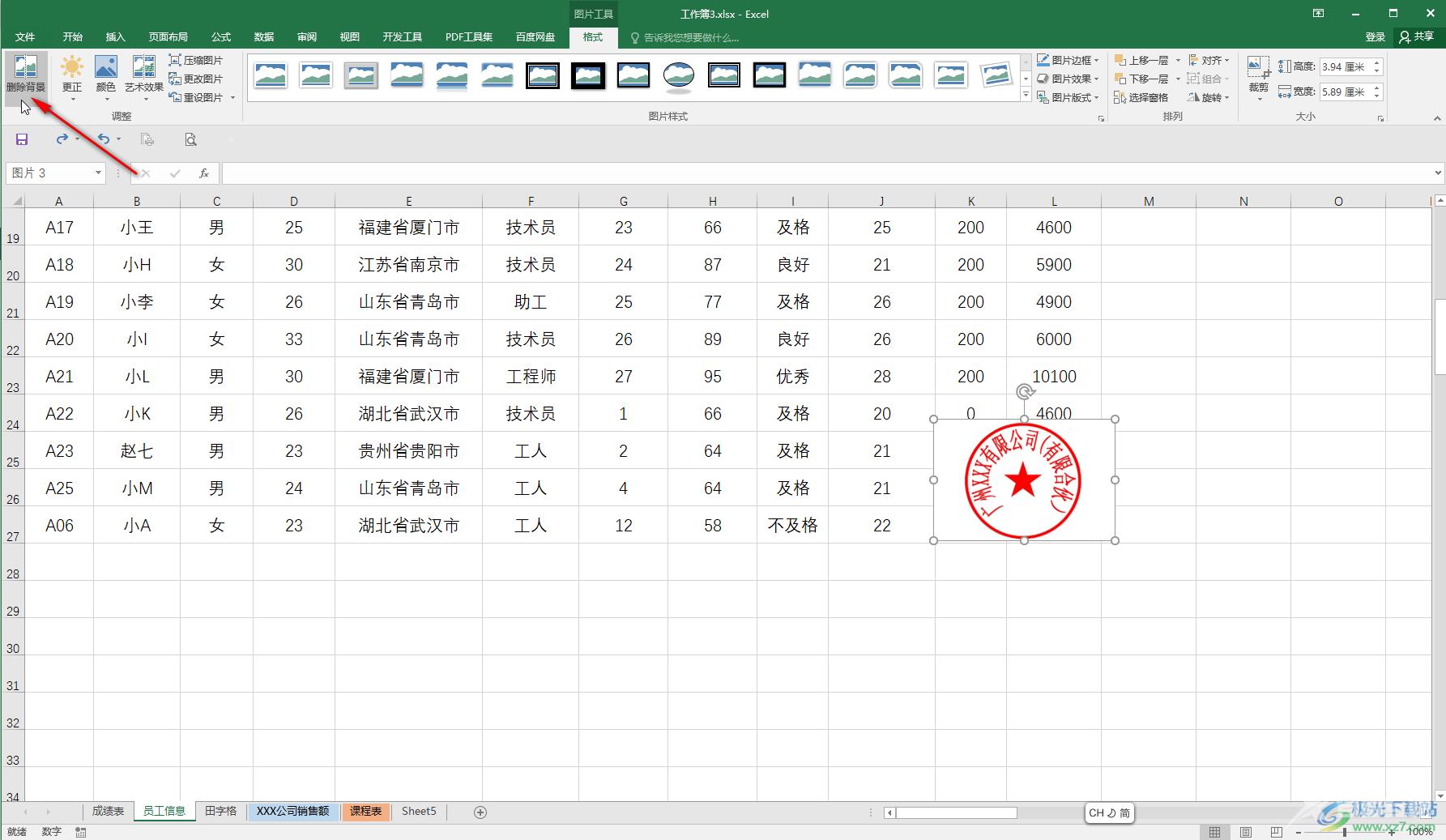
第五步:系统会自动识别图片,如果识别不准确,可以使用“标记要保留的区域”和“标记要删除的区域”按钮进行标记,然后点击一下图片外任意地方进行确认就可以了。
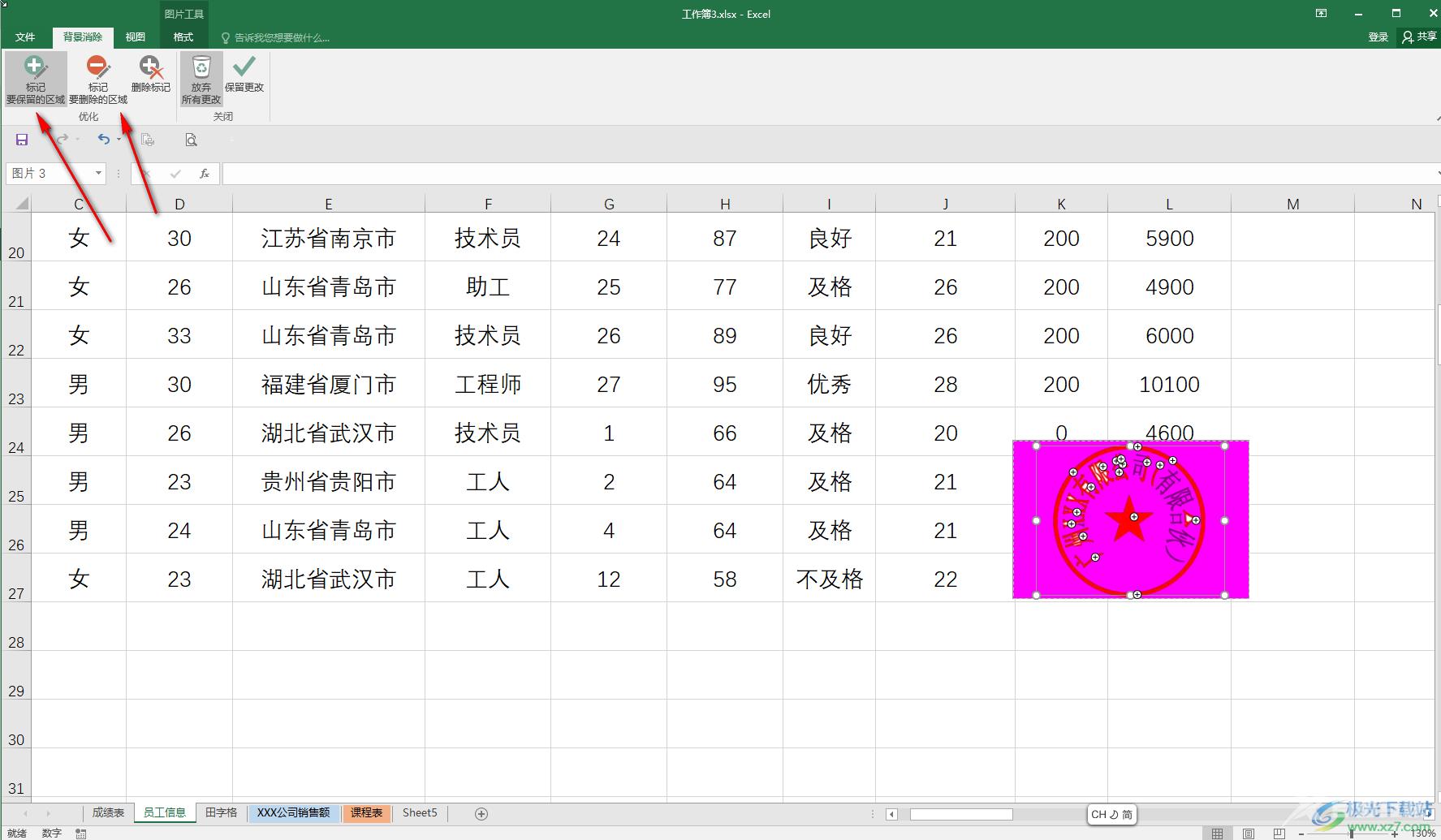
以上就是Excel表格中设置图片背景透明效果的方法教程的全部内容了。在图片工具下我们还可以使用更正,艺术效果,压缩图片,更改图片等功能。
